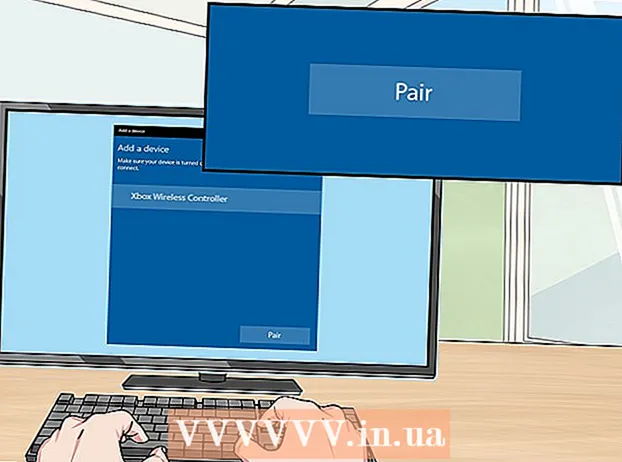Autor:
John Stephens
Data Creației:
24 Ianuarie 2021
Data Actualizării:
1 Iulie 2024
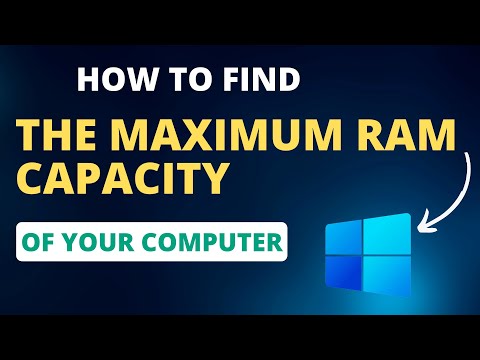
Conţinut
RAM (Random Access Memory, tradus aproximativ: Random Access Memory) este memoria pe care computerul o folosește pentru a stoca date din programele utilizate. În general, cu cât este mai mare cantitatea de memorie RAM instalată, cu atât puteți rula mai multe programe simultan. Cu toate acestea, cantitatea de memorie RAM pe care o puteți instala este determinată atât de hardware, cât și de sistemul de operare al computerului. Va trebui să le testați pe ambele pentru a determina cât de mult RAM puteți adăuga la computer.
Pași
Partea 1 din 2: Verificați sistemul de operare
Determinați dacă Windows este pe 32 de biți sau pe 64 de biți. Sistemele de operare Windows pot recunoaște doar o cantitate maximă de memorie RAM. Dacă instalați mai mult decât limita RAM permisă, memoria RAM în exces nu va fi utilizată. Această limită este determinată de faptul dacă Windows este pe 32 de biți sau pe 64 de biți.
- Consultați, de asemenea, instrucțiunile pentru a afla despre verificarea copiei Windows. De obicei, puteți determina dacă Windows-ul dvs. are 32 sau 64 de biți din fereastra Proprietăți sistem (⊞ Câștigă+Pauză)
- 32 de biți poate suporta până la 4 GB RAM (pentru toate versiunile).
- 64-bit poate suporta până la 128 GB RAM (Windows 10 Home) până la 2 TB (Windows 10 Education, Enterprise, Pro)

Verificați modelul pentru Macbook. Cantitatea totală de memorie RAM pe care Mac o poate suporta depinde de modelul pe care îl utilizați. Multe computere Mac au capacități de memorie diferite acceptate. Verificați documentația Macbook pentru a afla cantitatea exactă de memorie RAM. Unele modele populare includ:- iMac (27 inch, sfârșitul anului 2013) - 32 GB
- iMac (2009-sfârșitul anului 2012) - 16 GB
- iMac (2006-2009) - 4GB

Determinați cât de mult RAM acceptă sistemul de operare Linux. Linux pe 32 de biți poate suporta doar până la 4 GB, dar dacă nucleul PAE este activat (pentru majoritatea distribuțiilor mai noi), un sistem pe 32 de biți poate suporta până la 64 GB RAM . Teoretic, un sistem Linux pe 64 de biți poate suporta până la 17 miliarde de GB RAM, deși limita maximă reală este de 1 TB (Intel) sau 256 TB (AMD64).- Pentru a determina cantitatea exactă de memorie RAM pe care sistemul o poate suporta, deschideți Terminalul apăsând Ctrl+Alt+T. Tip sudo dmidecode -t 16. Introduceți parola de administrator. În cele din urmă, priviți articolul.
Partea 2 din 2: Verificați placa de bază

Identificarea plăcii de bază ta. Chiar dacă sistemul de operare acceptă o cantitate extrem de mare de memorie RAM, sunteți totuși limitat de ceea ce poate suporta placa de bază. Dacă nu puteți vizualiza documentația plăcii de bază, poate fi necesar să vă căutați placa de bază sau să căutați specificațiile online.- Poate fi necesar să deschideți carcasa computerului și să verificați numărul modelului plăcii de bază.
Verificați documentația plăcii de bază. Aproape de începutul documentației plăcii de bază puteți găsi o diagramă sau o pagină cu specificații. Uită-te la cantitatea maximă de memorie RAM sau de sistem care poate fi instalată. Veți vedea, de asemenea, numărul de sloturi disponibile pe placa de bază.
- RAM-ul este instalat în perechi. Dacă placa de bază acceptă 16 GB RAM și are 4 sloturi (dual channel), puteți instala patru stick-uri de 4 GB sau două stick-uri de 8 GB pentru a atinge limita.
Utilizați un instrument de scanare a sistemului. Dacă nu vă place să vă deschideți computerul sau să citiți documentația plăcii de bază, există multe instrumente online disponibile care vă pot ajuta să scanați sistemul și să raportați câtă memorie aveți, precum și tipul și viteza disponibile a sustine.
- Puteți găsi mari producători și comercianți cu amănuntul de scanare a memoriei, cum ar fi Crucial sau MrMemory.
Actualizare RAM. După ce ați stabilit cât de mult RAM poate suporta sistemul, puteți instala RAM nouă. Asigurați-vă că viteza ceasului corespunde vitezei RAM originale dacă adăugați RAM nouă la memoria RAM existentă. publicitate